HOME > iPhone > iPhoneの使い方 >
本ページ内には広告が含まれます
ここではiPhoneの計算機アプリで関数電卓に切り替える方法を紹介しています。

![]() iPhoneの「計算機」アプリでは、通常(基本)モードのほかに「関数電卓」モードに切り替えることが可能です。
iPhoneの「計算機」アプリでは、通常(基本)モードのほかに「関数電卓」モードに切り替えることが可能です。
「iOS17」以前のiPhoneでは本体を横向きにすることで「関数電卓」モードに切り替え可能でしたが、「iOS18」以降では画面上のモード切り替えアイコンから「科学計算」を選択することで、関数電卓モードに切り替えることができます。
目次:
![]() iOS18の計算機アプリで関数電卓を表示する
iOS18の計算機アプリで関数電卓を表示する
![]() iOS17の計算機アプリで関数電卓を表示する
iOS17の計算機アプリで関数電卓を表示する
『iOS18』を搭載したiPhoneの純正「計算機」アプリで関数電卓を使用します。
1. 計算機アプリで「科学計算」を選択する
iPhoneで「計算機」アプリを起動します。画面左下にある「計算機」アイコンをタップして、一覧から「科学計算」を選択します。



2. 計算機アプリが関数電卓モードに切り替わる
計算機アプリのモードが「基本」から「関数電卓」モードに切り替わります。関数電卓モードは縦向き・横向きで使用可能です。
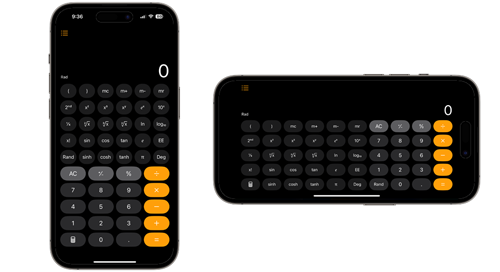
![]() デフォルト(基本)の計算機に戻す
デフォルト(基本)の計算機に戻す
iPhoneで「計算機」アプリをデフォルト(基本)モードに戻すには、画面左下の「計算機」アイコンをタップして「基本」を選択します。
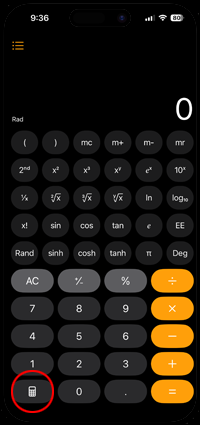


『iOS17』以前を搭載したiPhoneの「計算機」アプリでは、iPhoneを縦向きにすることで基本モード、横向きにすることで関数電卓モードに切り替えることができます。

![]() 横向きにしても関数電卓モードに切り替わらない場合
横向きにしても関数電卓モードに切り替わらない場合
iPhone本体を横向きにしても関数電卓モードに切り替わらない場合、コントロールセンターから画面が縦向きにロックされていないかを確認します。画面の向きがロックされている場合は「画面ロック」アイコンをタップしてロック解除します。



【Amazon】人気のiPhoneランキング
更新日時:2024/4/3 10:00
【Kindle 春のマンガフェス】集英社のマンガ2万冊以上が50%ポイント還元
更新日時:2024/4/3 10:00